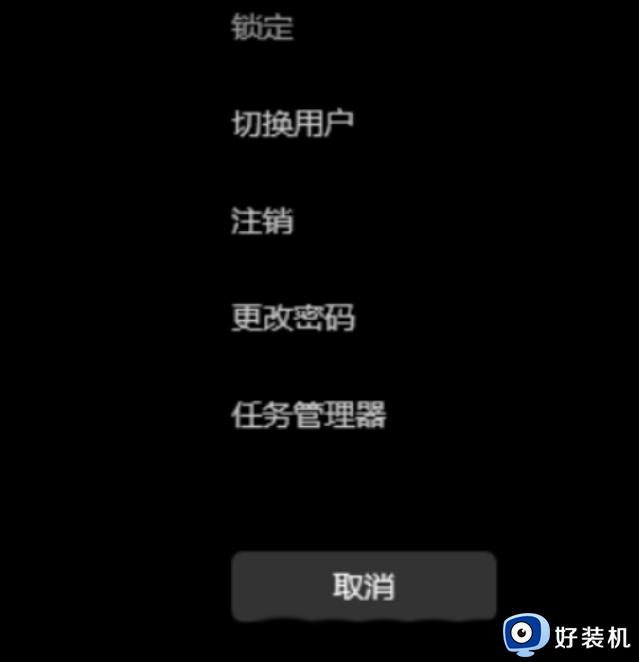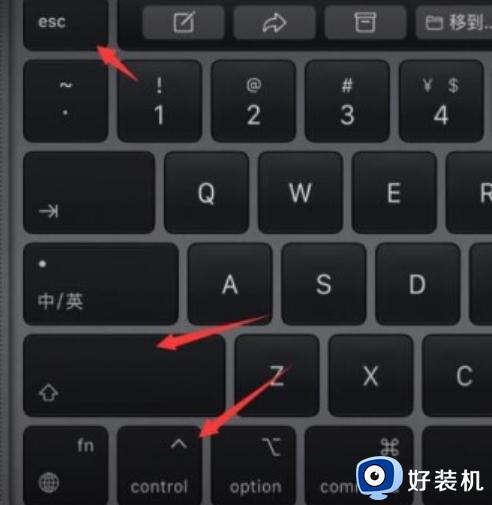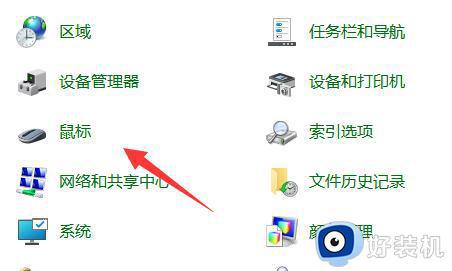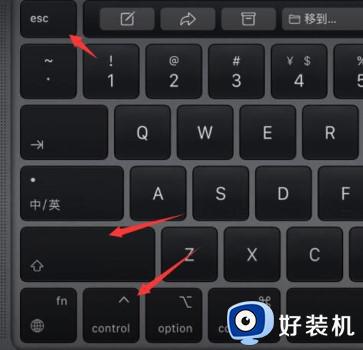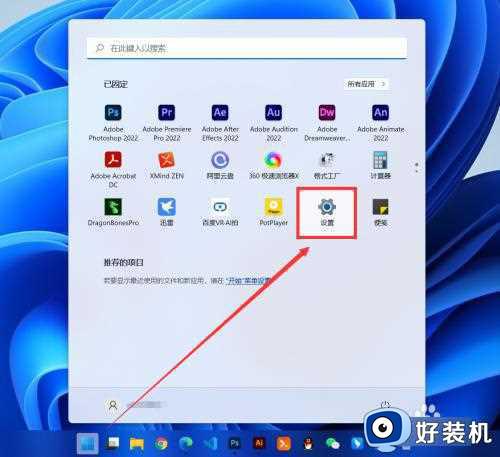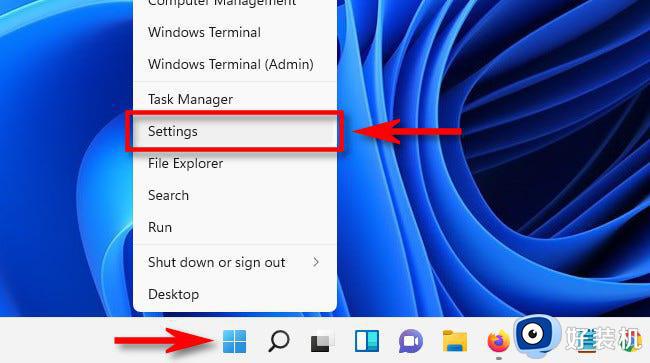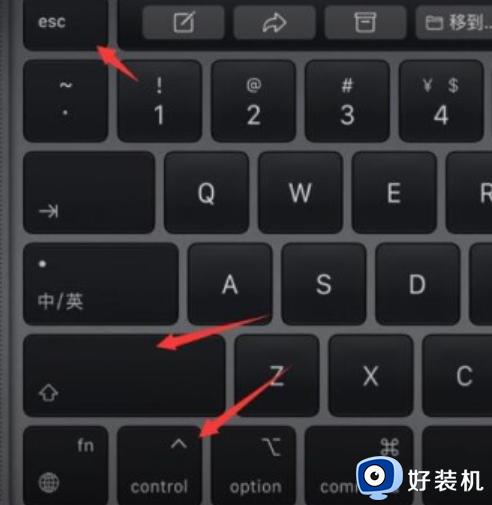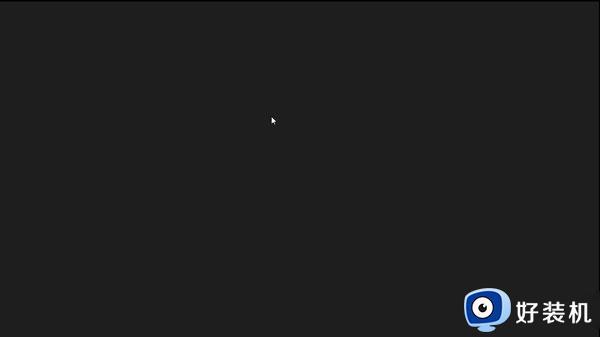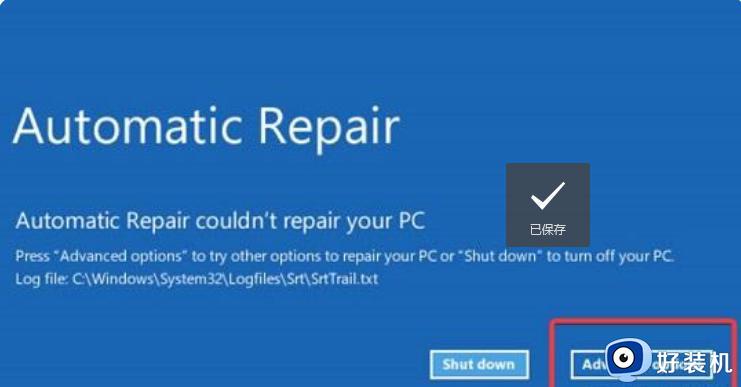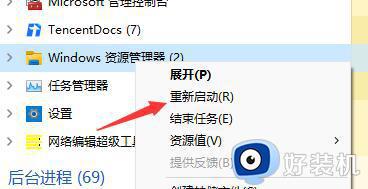win11白屏只剩鼠标的解决方法 win11完全白屏只剩鼠标指针怎么办
时间:2024-02-20 17:10:40作者:zheng
在微软推出了win11系统之后,可能是优化没有做好,新系统存在着很多的bug,很多用户经常会遇到一些奇奇怪怪的bug,最近有些用户在电脑开机之后发现电脑白屏了,以为是在加载系统,但是却发现屏幕上有一个鼠标,显然是系统出问题了,那么该怎么解决呢?今天小编就教大家win11白屏只剩鼠标的解决方法,如果你刚好遇到这个问题,跟着小编一起来操作吧。
推荐下载:windows11中文版镜像
方法如下:
1、首先我们按下键盘之中的“ctrl+alt+esc”开启“任务管理器”。
2、然后我们在其中找到“Windows资源管理器”,通过鼠标右键选择“重新启动”。
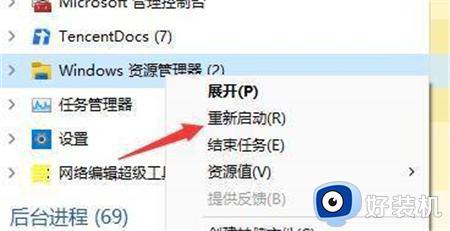
3、然后我们选择左上角的文件选项,再下拉菜单之中选择“运行新任务”。
4、在其中输入指令“control”开启控制面板。
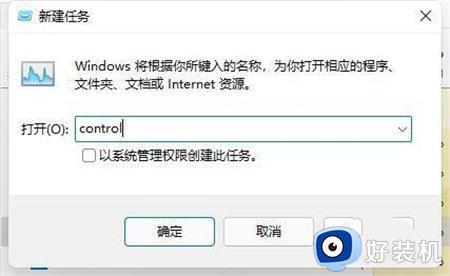
5、然后我们在控制面板中找到卸载程序。
6、接着我们选择左上角的“查看已安装的更新”选项。
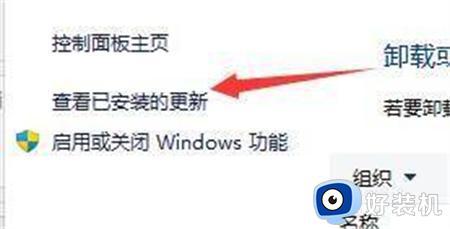
7、最后在里面找到“Servicing Stack”更新,右键卸载它即可。
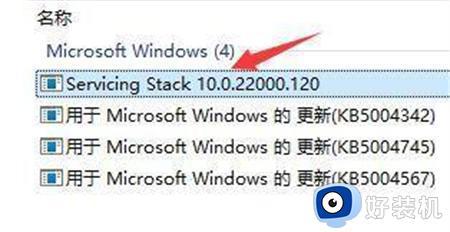
以上就是win11白屏只剩鼠标的解决方法的全部内容,还有不懂得用户就可以根据小编的方法来操作吧,希望能够帮助到大家。